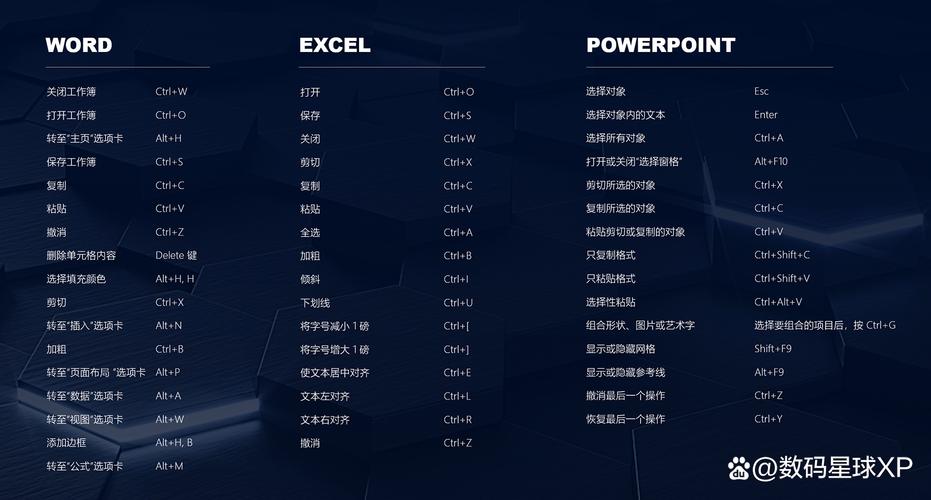在Windows操作系统中,添加字体是一个简单的过程。以下是添加字体的步骤:
1. 下载字体文件:首先,你需要从互联网上下载你需要的字体文件。这些文件通常以`.ttf`(TrueType)或`.otf`(OpenType)格式存在。
2. 将字体文件复制到字体文件夹:找到你下载的字体文件,将其复制到Windows字体文件夹中。这个文件夹通常位于`C:WindowsFonts`。
3. 安装字体:在字体文件夹中,找到你复制的字体文件,右键点击该文件,然后选择“安装”。这将会自动将字体安装到系统中。
4. 使用字体:安装完成后,你可以在任何支持字体的应用程序中使用新安装的字体,如Microsoft Word、PowerPoint等。
5. 验证字体是否已安装:如果你不确定字体是否已经安装,你可以打开控制面板,然后选择“字体”选项。在这里,你应该能看到你刚刚安装的字体。
请注意,一些字体可能受到版权保护,未经授权使用可能会违反版权法。因此,在下载和使用字体时,请确保你有权使用它们。
Windows系统如何添加字体?轻松掌握字体安装与使用技巧
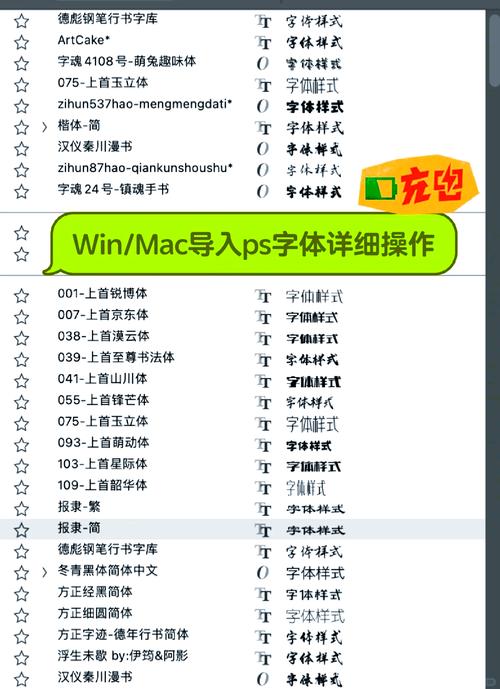
在Windows系统中,字体是构成文档美观度的重要因素之一。掌握如何添加字体,可以让您的文档更加个性化和专业。本文将详细介绍如何在Windows系统中添加字体,并分享一些使用技巧。
一、了解Windows字体文件格式
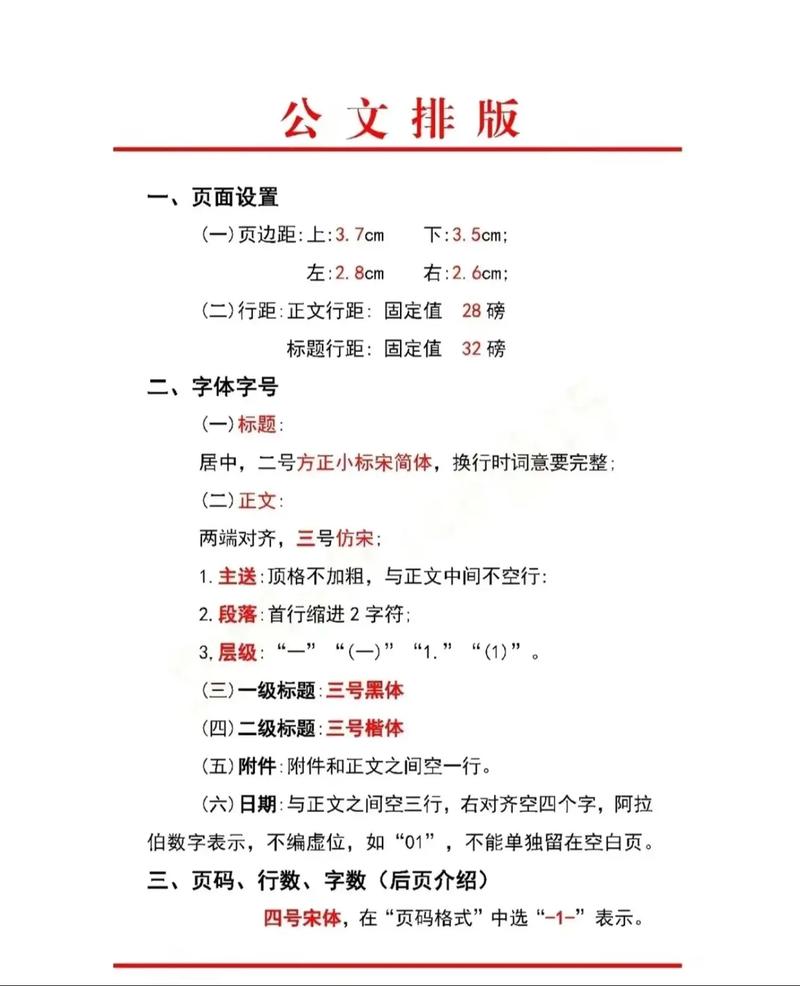
在开始添加字体之前,首先需要了解Windows支持的字体文件格式。常见的字体文件格式有TrueType(.ttf)、OpenType(.otf)和PostScript Type 1(.pfb、.pfm)。其中,TrueType和OpenType是最常用的两种格式。
二、获取字体文件
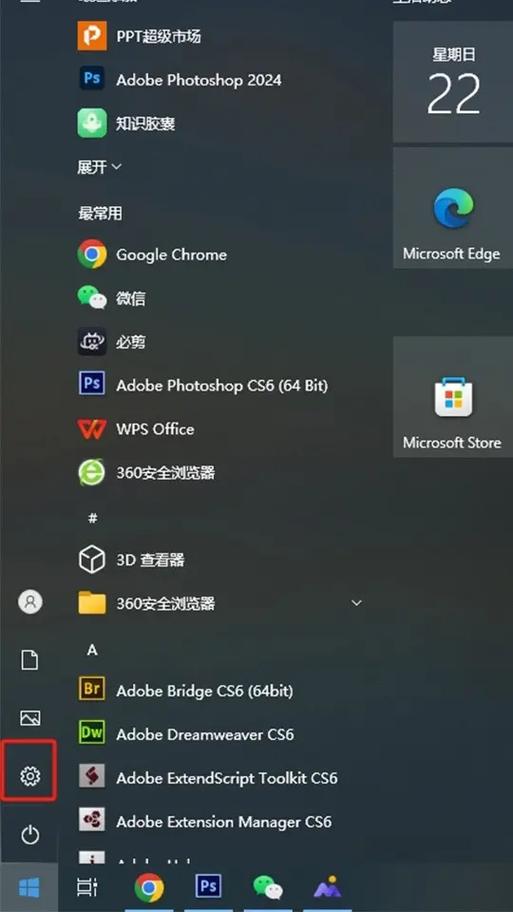
获取字体文件可以通过以下几种方式:
1. 在官方网站或字体下载网站下载免费或付费的字体文件。
2. 从其他用户处获取字体文件。
3. 使用字体转换工具将其他格式的字体转换为Windows支持的格式。
三、添加字体到Windows系统
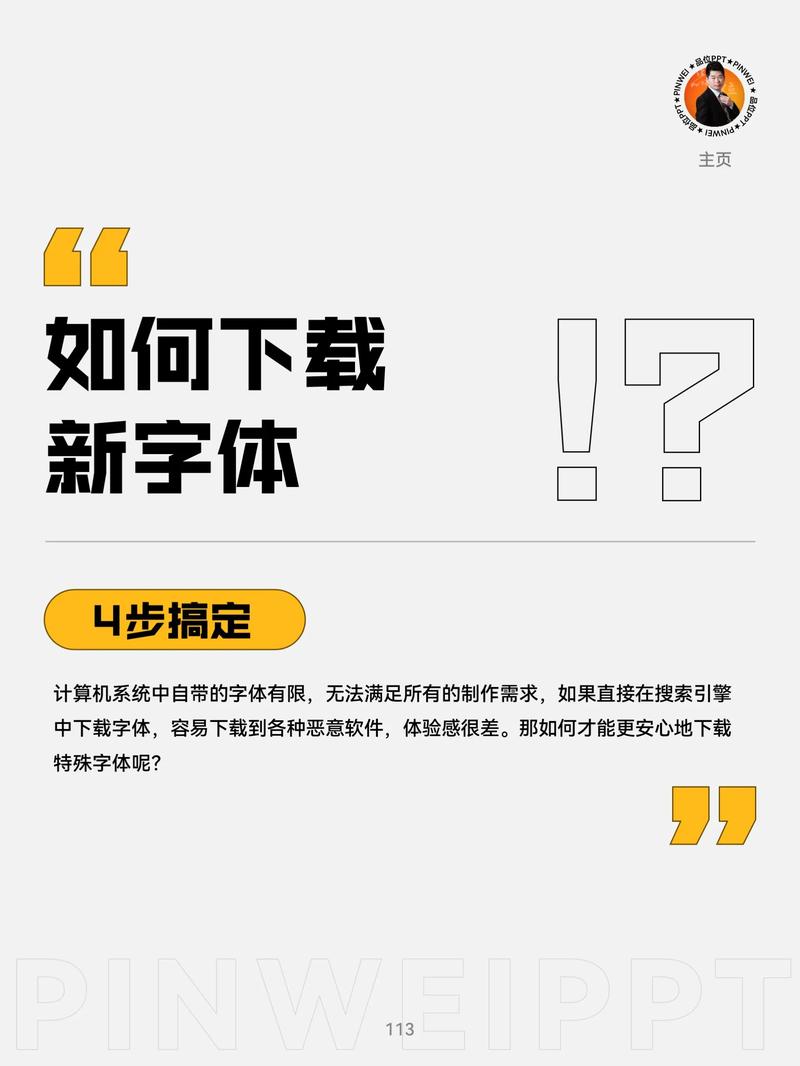
以下是添加字体到Windows系统的具体步骤:
1. 将下载好的字体文件复制到本地磁盘。
2. 打开“控制面板”。
3. 在“控制面板”中,点击“外观和个性化”。
4. 在“外观和个性化”中,点击“字体”。
5. 在字体窗口中,点击“文件”菜单,选择“安装新字体”。
6. 在弹出的“添加字体”对话框中,浏览到字体文件所在的文件夹。
7. 选择要安装的字体文件,点击“确定”。
8. 系统会自动安装字体,并显示安装进度条。
9. 安装完成后,关闭“添加字体”对话框。
四、使用新字体
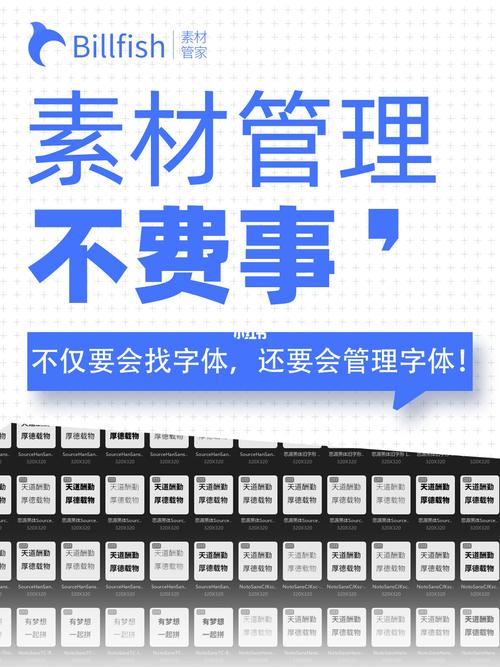
1. 在文档编辑软件(如Word、Excel等)中,选择“字体”下拉菜单,即可看到新添加的字体。
2. 在网页编辑器中,通过CSS样式设置,使用新字体。
3. 在设计软件(如Photoshop、Illustrator等)中,选择“字体”下拉菜单,即可看到新添加的字体。
五、字体管理技巧
1. 定期清理不必要的字体,释放磁盘空间。
2. 将常用字体添加到“常用字体”列表,方便快速选择。
3. 在安装字体时,注意字体兼容性,避免出现字体显示错误。
4. 在使用字体时,注意字体版权问题,避免侵权。